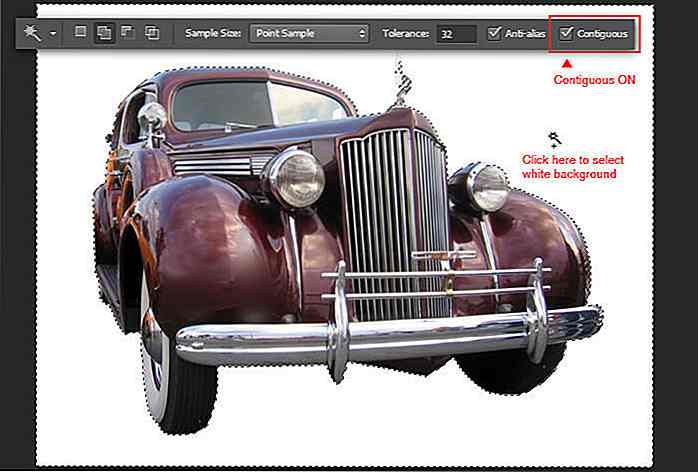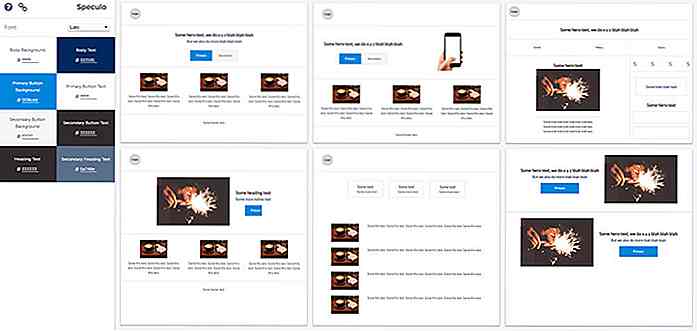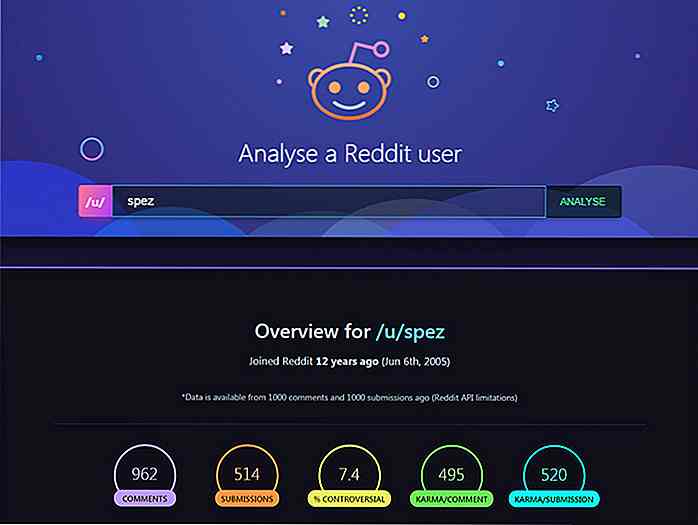hideout-lastation.com
hideout-lastation.com
5 caractéristiques dans la dernière version de Windows 10 Insider que vous devriez savoir
La mise à jour de Fall Creators pour Windows 10 vient tout juste d'être beaucoup plus intéressante puisque la dernière version de Windows 10 Insider a introduit un certain nombre de fonctionnalités qui seront disponibles lors du lancement de la mise à jour majeure.
Vu que la liste des fonctionnalités est extrêmement longue, nous allons nous concentrer sur certaines des fonctionnalités clés qui ont été introduites avec Windows 10 Insider Build 16215 .
Un nouveau menu Démarrer et un centre d'action basés sur Fluent Design
Fluent Design, anciennement connu sous le nom de Project Neon, se fera connaître avec le nouveau Windows 10 Insider Build, puisque le menu Démarrer et Action Center ont tous deux adopté le nouveau système de conception de Microsoft .
En plus de recevoir un nouveau look brillant, le menu Démarrer et Action Center ont été mis à jour pour les rendre plus conviviaux. Dans le cas du menu Démarrer, Microsoft a fait en sorte que le menu Démarrer puisse maintenant être redimensionné à volonté . En ce qui concerne le Centre d'action, Microsoft l'a modifié pour fournir une séparation et une hiérarchie des informations beaucoup plus claires .
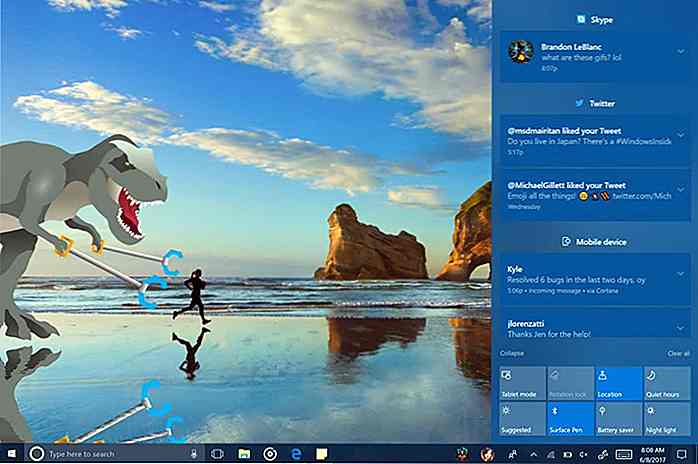 Microsoft Edge vous permet maintenant d'épingler des sites Web à la barre des tâches
Microsoft Edge vous permet maintenant d'épingler des sites Web à la barre des tâches La nouvelle version de Windows 10 Insider Build porte les signets des pages Web au niveau supérieur, en supposant bien sûr que votre navigateur Web par défaut est Microsoft Edge . Avec la dernière version, Microsoft Edge vous permet maintenant d'épingler des sites Web à la barre des tâches.
Pour ce faire, tout ce que l'utilisateur doit faire est de sélectionner l'option "Épingler cette page à la barre des tâches" dans le menu des paramètres .
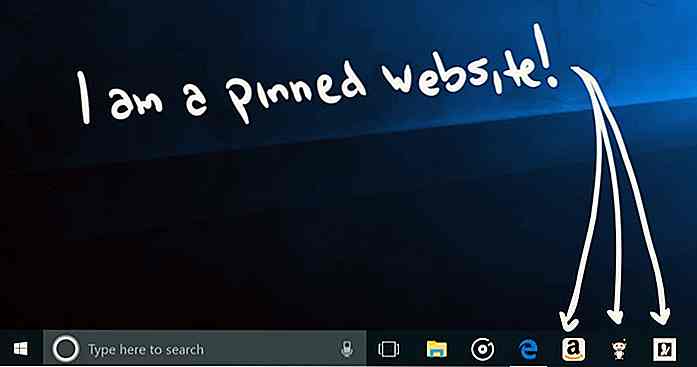 En plus d' ajouter des signets à la barre des tâches, Microsoft rend également le mode Plein écran beaucoup plus accessible pour Edge.
En plus d' ajouter des signets à la barre des tâches, Microsoft rend également le mode Plein écran beaucoup plus accessible pour Edge.Auparavant uniquement accessible via la combinaison de touches Maj + Windows + Entrée, la dernière version de Windows 10 Build vous permet désormais d' accéder au mode Plein écran via le bouton F11 plus traditionnel . Les utilisateurs peuvent également activer le mode Plein écran en accédant au menu Paramètres.
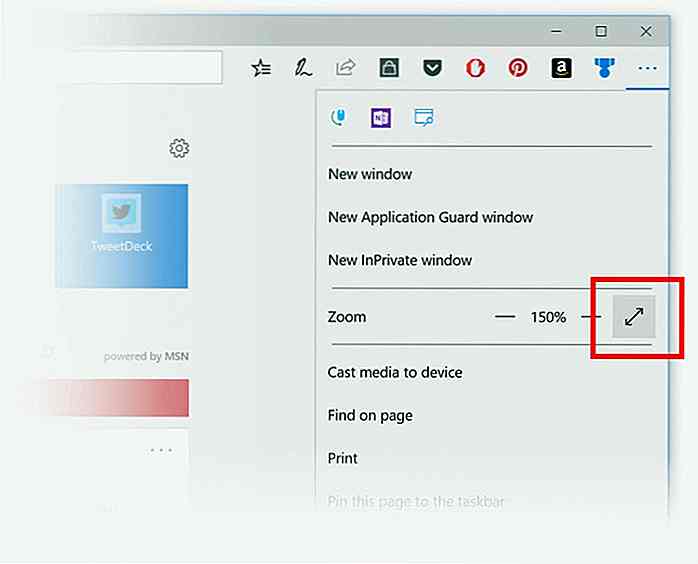 Une meilleure expérience d'écriture
Une meilleure expérience d'écriture Lorsque la mise à jour de Fall Creators a été annoncée pour la première fois, Microsoft a mentionné que l'un des domaines sur lequel l'entreprise se concentrera est l'expérience Windows Ink . Avec la dernière version de Windows 10 Insider Build, nous savons maintenant quelles seront ces améliorations.
Pour commencer, Microsoft introduit un nouveau modèle de conversion et de débordement pour Windows 10. Avec ce modèle en place, les utilisateurs verront désormais leurs mots précédemment écrits convertir en texte tapé dans le panneau d'écriture manuscrite .
Une fois que le panneau est rempli et que le stylo est retiré de l'écran, le texte est déplacé sur le côté, donnant à l'utilisateur plus de place pour écrire. Une fois qu'ils ont fini d'écrire, tout ce que l'utilisateur doit faire est de taper sur le bouton de validation pour insérer le texte et effacer le panneau .
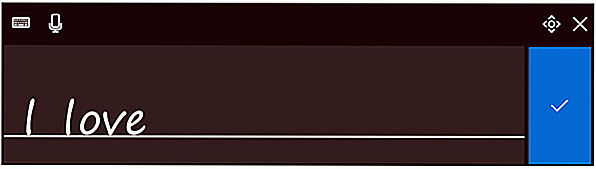 Quand il s'agit de l' édition, Microsoft a introduit deux nouvelles fonctionnalités pour l'écriture. Le premier est la possibilité de corriger les erreurs simplement en écrivant au-dessus de l'erreur elle-même . Ceci est utile pour corriger les fautes d'orthographe mineures.
Quand il s'agit de l' édition, Microsoft a introduit deux nouvelles fonctionnalités pour l'écriture. Le premier est la possibilité de corriger les erreurs simplement en écrivant au-dessus de l'erreur elle-même . Ceci est utile pour corriger les fautes d'orthographe mineures.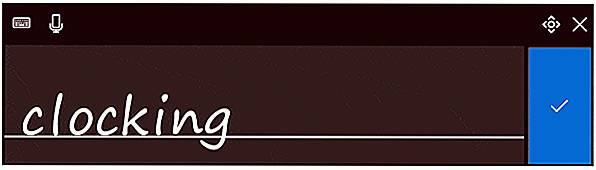 L'autre caractéristique est appelée gestes d'encre, et il permet aux utilisateurs de faire des modifications de phrases simples à partir du panneau d'écriture manuscrite lui-même. Il y a actuellement quatre gestes supportés: barré, scratch, join et split .
L'autre caractéristique est appelée gestes d'encre, et il permet aux utilisateurs de faire des modifications de phrases simples à partir du panneau d'écriture manuscrite lui-même. Il y a actuellement quatre gestes supportés: barré, scratch, join et split .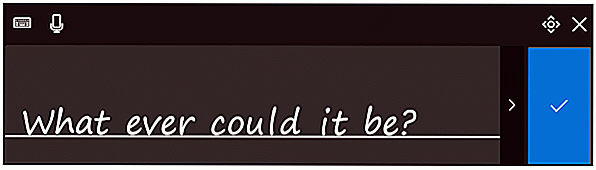 Une fonctionnalité Find My Pen
Une fonctionnalité Find My Pen Vous ne vous souvenez pas où vous avez laissé votre stylo de surface? Eh bien, Microsoft introduit une fonctionnalité Find My Pen qui peut vous aider à localiser votre stylo égaré . Trouvé dans la section Trouver mon appareil du menu Paramètres, cette fonctionnalité verra Windows 10 remonter les informations sur l'emplacement et l'heure à laquelle vous avez utilisé le stylo pour la dernière fois sur votre ordinateur.
Alors que les informations fournies par la fonctionnalité peuvent être utiles, Microsoft a explicitement averti que le stylo de surface ne vient pas avec un GPS. En tant que tel, ceux qui cherchent des informations à jour sur leur stylo perdu ne seront pas en mesure de le trouver avec cette fonctionnalité .
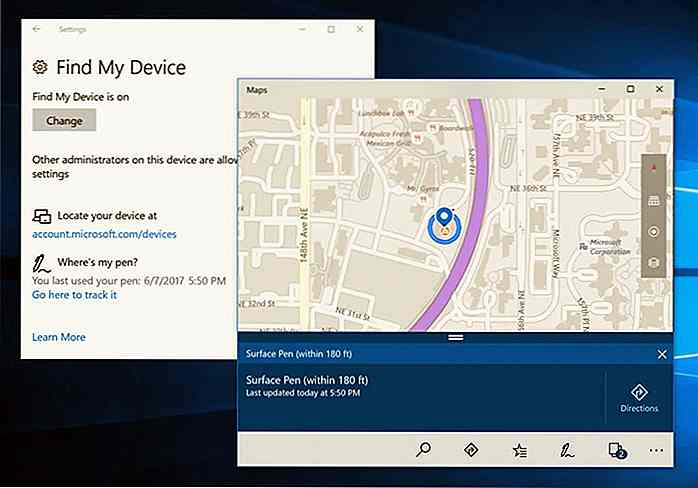 Améliorations de Cortana
Améliorations de Cortana Il ne s'agirait pas d'une mise à jour de Windows 10 si Cortana n'était pas dans le mix, et bien sûr, l'assistant de Microsoft va aussi aimer cette mise à jour .
La première amélioration de Cortana repose sur ce que Microsoft appelle l' intelligence visuelle . À partir de la dernière version de Windows 10 Insider Build, Cortana sera désormais en mesure de créer des rappels à partir d'images trouvées dans la pellicule de l'utilisateur .
Un exemple que Microsoft a fourni est une photographie d'un concert à venir. Avec la nouvelle amélioration, Cortana peut maintenant demander à l'utilisateur s'il souhaite ajouter l'événement à son planning .
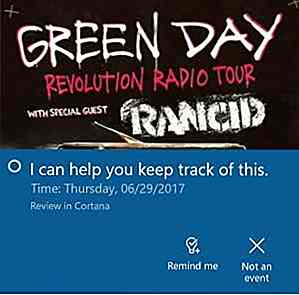 La deuxième amélioration pour Cortana se concentre sur le stylo . Appelé Cortana Lasso, cette fonctionnalité permettra aux propriétaires de Surface Pen d'utiliser le nouvel outil lasso pour encercler les informations pertinentes sur le bureau . De là, Cortana peut ensuite planifier l'événement sur leur calendrier.
La deuxième amélioration pour Cortana se concentre sur le stylo . Appelé Cortana Lasso, cette fonctionnalité permettra aux propriétaires de Surface Pen d'utiliser le nouvel outil lasso pour encercler les informations pertinentes sur le bureau . De là, Cortana peut ensuite planifier l'événement sur leur calendrier.Une chose à noter est que Cortana Lasso ne fonctionnera qu'avec les stylos de surface qui prennent en charge la fonction Press and Hold . En tant que tel, les Surface-Surface qui sont arrivés avant la sortie de la Surface Pro 4, du Surface Book ou du Surface Studio ne pourront pas profiter de cette fonctionnalité .
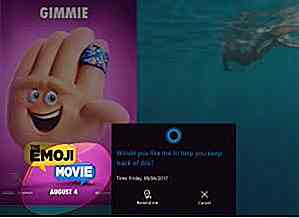
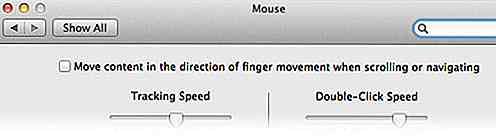
OS X Lion: 10 nouvelles fonctionnalités et raccourcis à connaître
Le dernier système d'exploitation d'Apple pour Mac, 10.7 ou mieux connu sous le nom d'OS X Lion, a été officiellement lancé le 20 juillet 2011. Mais les développeurs, y compris moi-même, en avaient déjà eu l'occasion grâce au programme Apple Developers.Selon Apple, le nouveau système d'exploitation de 29, 99 $ est livré avec plus de 250 nouvelles fonctionnalités, y compris les quelques-uns comme Mission Control, Auto Save, Launch Pad, toute nouvelle application Mail et quelques autres.Maintenant,

50 Fonds d'écran de Noël et Nouvel An
J'adore sérieusement le mois de décembre chaque année. Cela signifie la fin de l'année mais aussi le début d'une autre année. Vous pouvez voir les gens et les commerçants sont occupés à décorer leurs lieux. Vous pouvez voir les gens souriants et discuter de différentes façons de célébrer Noël et la nouvelle année. La ville entiè